- Autor Jason Gerald [email protected].
- Public 2024-01-19 22:14.
- Modificat ultima dată 2025-01-23 12:43.
Acest wikiHow vă învață cum să conectați căștile wireless la iPad sau iPhone utilizând Bluetooth.
Etapa
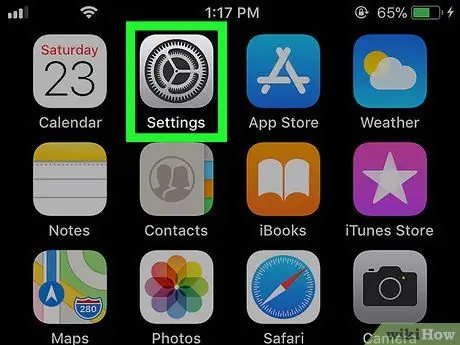
Pasul 1. Deschideți Setări pe iPad sau iPhone
Găsiți și atingeți pictograma
pe ecranul de pornire. Atingeți pictograma pentru a deschide setările dispozitivului.
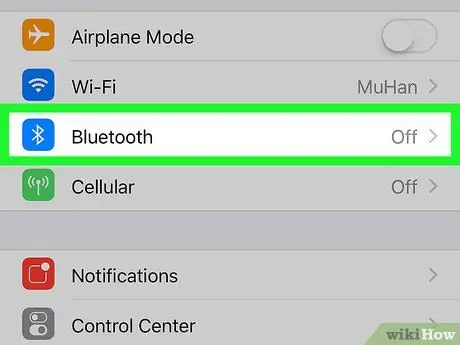
Pasul 2. Atingeți Bluetooth în meniul de setări
Se va deschide meniul de setări Bluetooth.
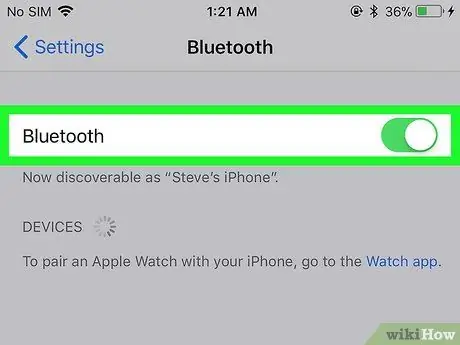
Pasul 3. Glisați butonul Bluetooth la
Dacă această opțiune este activată, puteți utiliza o conexiune Bluetooth pentru a găsi și conecta dispozitive wireless cu iPad sau iPhone.

Pasul 4. Asigurați-vă că ați activat căștile wireless
Căștile trebuie să fie în modul Discovery sau Pairing. Cu această setare, puteți găsi căști fără fir în meniul Bluetooth de pe iPhone sau iPad.
De obicei, butonul sau comutatorul pentru pornirea căștilor se află undeva pe căști. Dacă nu știți cum să faceți acest lucru, consultați instrucțiunile din manual

Pasul 5. Selectați căștile din meniul Bluetooth
Atingându-le, căștile vor fi asociate cu iPad sau iPhone.






